Hoe verstuur ik een e-mail met een bijlage? - Handleidingen Ordissimo (Ordissimo v4)

Wilt u een document, foto of spreadsheet met iemand delen? U kunt één of meerdere bijlagen naar één of meer personen sturen.
1 Klik op "E-mail".
Op de startpagina klik ik op "E-mail".

2Een e-mail schrijven.
Nu ga ik naar de map "Schrijven" om een e-mail te schrijven.

3Voer het e-mailadres van de ontvanger in.
In het veld "Aan :" Ik geef het e-mailadres op van de persoon aan wie ik de e-mail wil sturen en vul het veld "Onderwerp :" in.

4De e-mail schrijven.
Nu kan ik het bericht naar de ontvanger van de e-mail schrijven.

5Een bijlage toevoegen.
Zodra de e-mail is geschreven, kan ik een bijlage toevoegen door te klikken op het pictogram linksboven in mijn scherm "Een bijlage toevoegen".

6De map kiezen.
Er verschijnt een venster. In dit geval zoek ik in de map "Afbeeldingen" naar een reisfoto.

7Het bestand kiezen.
Ik ga naar het bestand "Screensaver" om de gewenste foto te selecteren.

8De foto selecteren.
a. Klik op de foto.
Vervolgens klik ik op de foto in kwestie.

b. Klik op "Ok".

9De grootte van de bijlage controleren.
Ik zie mijn bijlage onderaan de e-mail. Rechtsonder kan ik de grootte van de afbeelding controleren.
De grootte van de bijlage mag niet groter zijn dan 5MB (M=Megabytes), als 1000 bytes wordt weergegeven is deze juist (omdat 1000 bytes = 1KB). Als de bijlage daarentegen meer dan 5 000ko (kilobytes) bedraagt, kan mijn e-mail niet verzonden worden.

10De e-mail verzenden.
a. Klik op "Verzenden".
De e-mail is klaar, kan ik klikken op "Verzenden" links bovenaan mijn scherm.

b. Voortgang van de e-mailverzending.
Er verschijnt een venster, ik wacht...
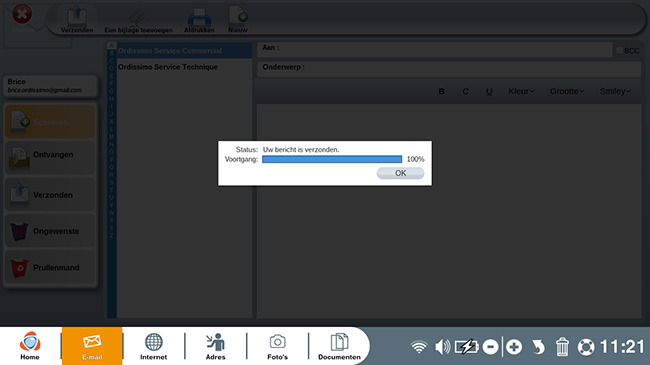
11Controleer of de e-mail is verzonden.
Om te controleren of de e-mail is verzonden, ga ik naar de map "Verzonden". De e-mail is goed verzonden!
Ik vind mijn foto door naar beneden te gaan met behulp van de balk aan de rechterkant.

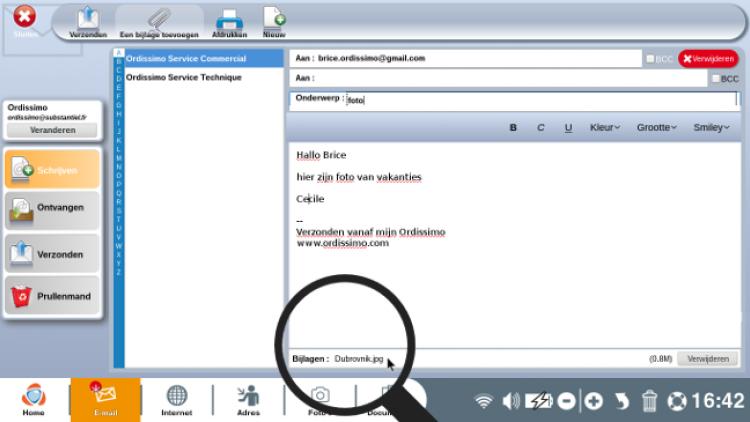
 verzenden aan een vriend
verzenden aan een vriend